Windows 11 vs. MacOS – Cinco Principais Diferenças

Windows 11 vs. MacOS – Descubra algumas das principais diferenças entre esses sistemas operacionais para ajudá-lo a escolher seu dispositivo.

Muito antes do Safari ser lançado em 2003, o Internet Explorer era o navegador padrão para Mac. Mas, com o Safari em seu lugar, a Microsoft descontinuou qualquer suporte para Internet Explorer / Edge de 2005 em diante. Devido a isso, é difícil obter o IE ou o Microsoft Edge mais recente no macOS acima de 10.6.
Isso significa que você não encontrará o IE para Mac a menos que execute o Snow Leopard. E se você tentar pesquisar, poderá acabar com o Safari, o navegador patenteado.
Então, foi isso que aconteceu com o IE no Mac. No entanto, se você ainda deseja usar o IE ou o navegador Edge mais recente, você está no lugar certo. Este artigo é sobre como obter o Internet Explorer para Mac.
Como obter o Internet Explorer para Mac?
Embora o lançamento do Internet Explore nativamente no Mac não seja possível, existem maneiras de simular o Internet Explorer no Mac.
Para aqueles que desenvolvem aplicativos e tecnologia baseada na web, pode ser útil e útil ver como o aplicativo ou o design da web funcionam no Safari, IE e outros navegadores da web. Felizmente, sem arriscar a segurança do Mac , há uma maneira fácil de obter o IE no Mac. Para fazer isso, siga as etapas abaixo.
Etapas para simular o Internet Explorer no Mac
1. Inicie o Safari
2. Clique em Safari na barra de menu > Preferências.
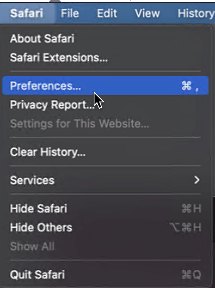
3. Escolha a guia Avançado na nova janela que é aberta.
4. Aqui, marque a caixa ao lado do menu Desenvolver na barra de menus.
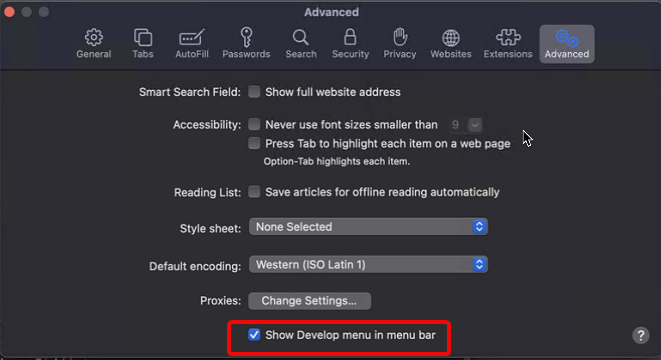
5. Isso dará a você acesso ao menu Desenvolver e às ferramentas.
6. Clique em Desenvolver na barra de menus> Agente do usuário.
7. Isso mostrará um menu de contexto de onde você pode selecionar a versão mais recente do IE, ou seja, Microsoft Edge e outros navegadores da web.
8. Depois de fazer isso, o site que você está acessando será automaticamente atualizado e refletido no navegador de sua escolha. Nesse caso, será o navegador Microsoft Edge.
9. Depois, você pode voltar para o Safari, se desejar.
Mas se você deseja uma correção permanente, ou seja, deseja iniciar o Internet Explorer, pode fazê-lo com a ajuda de uma máquina virtual como o VMware Fusion e outros.
O VMware Fusion possui licença do Windows e permite criar ambientes Microsoft no Mac rapidamente. Depois de obtê-lo, você pode fazer o download e usar o Internet Explorer facilmente.
Mas antes disso, você precisa se certificar de que seu Mac não está bagunçado e está funcionando com seu desempenho máximo. Suponha que você não saiba fazer, mais uma vez, nada para se preocupar. A Systweak sempre tem uma solução para seus problemas.
Para ajudar a superar essas situações imprevistas e aumentar o desempenho do Mac, Systweak desenvolveu uma ferramenta fantástica chamada Cleanup My System . Como o nome explica, este poderoso otimizador de Mac ajuda a organizar seu Mac, remover arquivos inúteis, downloads antigos, detectar arquivos antigos / grandes de que você não precisa mais e muito mais.
Usar o Mac Cleaner & Optimizer é super simples e direto. Para aprender a usar este melhor aplicativo do Mac e ajustar o desempenho do seu Mac, siga as etapas abaixo:
1. Baixe Cleanup My System em sua máquina. O aplicativo funciona perfeitamente bem no macOS 10.11 ou posterior.
2. No painel principal, no módulo Smart Cleanup, clique no botão Iniciar verificação e aguarde a conclusão do processo.

3. Assim que o sistema for verificado; você pode encontrar os resultados divididos em diferentes categorias para recuperar espaço e melhorar a velocidade e o desempenho geral.

4. Você pode clicar na seção Revisar Detalhes para saber tudo sobre os arquivos e rastros indesejados detectados. Quando tiver certeza de que deseja excluí-lo, clique no botão Limpar agora.
Para ver o desempenho dessa ferramenta, você precisará baixar, instalar e executar a ferramenta.
Além disso, você pode usar cada módulo separadamente para limpar todos os arquivos inúteis, caches, outros registros e dados redundantes armazenados em seu Mac. Além disso, no módulo Proteção, você também tem a opção de identificar rastros de exposição de privacidade e identidade e clicar neles com um clique. Além disso, você pode utilizar o módulo de desinstalação de aplicativos para remover aplicativos indesejados em massa junto com todos os seus arquivos correspondentes. O que mais? Cleanup My System também ajuda a gerenciar itens de inicialização para melhorar o tempo de inicialização.
Agora que temos uma máquina Mac otimizada, é hora de obter uma máquina virtual em seu Mac.
Como executar o Internet Explorer ao usar uma máquina virtual no Mac
Usar uma máquina virtual apenas para usar o Internet Explorer não é uma ótima opção. Mas quem só quer usar o IE ou precisa saber como é feito aqui fica.
Uma máquina virtual ajuda a instalar uma cópia completa de qualquer sistema operacional e seus aplicativos. Parece a máquina real . A partir daí, você pode acessar o Internet Explorer e outras ferramentas do Windows.
Para configurar uma máquina virtual, você precisa comprar uma licença para o software da máquina virtual . Por exemplo, VMware Fusion. Depois de fazer isso, siga as etapas abaixo:
Nota: Existem desvantagens para esta solução:
1. Você precisará adquirir uma licença adicional do sistema operacional VMware Fusion e Windows .
2. As máquinas virtuais são pesadas; isso significa que quando você for usá-lo, poderá ver uma queda no desempenho do seu Mac.
3. Baixe o VMware Fusion e o arquivo ISO do Windows
4. Inicie o VMware Fusion
5. Selecione “Criar uma nova máquina virtual personalizada”.
6. Adicione o arquivo ISO do Windows ou arraste e solte> Concluir.
7. Inicie novamente a máquina virtual e clique no ícone de reprodução para configurar o Windows.
Agora, toda vez que você quiser usar o Internet Explorer ou o New Microsoft Edge no Mac, inicie a máquina virtual e use seu navegador favorito.
Então é isso. Usando o modo de desenvolvedor ou a máquina virtual, você pode obter o Internet Explorer no Mac e desfrutar de usá-lo.
Mas lembre-se de que as máquinas virtuais podem desacelerar e bagunçar seu Mac . Portanto, você deve mantê-lo otimizado e livre de arquivos inúteis. Para isso, você pode usar o Cleanup My System . Este robusto otimizador de mac sabe onde procurar por arquivos inúteis e como eliminá-los com segurança sem danificar nenhum outro arquivo importante.
Windows 11 vs. MacOS – Descubra algumas das principais diferenças entre esses sistemas operacionais para ajudá-lo a escolher seu dispositivo.
Aprenda aqui como visualizar o código-fonte de uma página da web no Apple Safari usando a ferramenta Safari Web Inspector.
Quer saber como excluir cookies, histórico ou dados de senha do navegador Apple Safari? Leia este guia e aprenda agora!
O erro de desenvolvedor não identificado no macOS pode ser um grande incômodo. Leia este artigo agora para encontrar métodos comprovados que resolverão o problema instantaneamente!
Caso você planeje atualizar para o macOS Sonoma, veja como ele é diferente do macOS Ventura em termos de recursos.
No Mac, as variáveis ambientais armazenam informações, como quem é o usuário atual, caminhos padrão para comandos e o nome do computador host. Se você
Se o botão Home estiver faltando no Outlook, desative e ative o Home Mail na faixa de opções. Essa solução rápida ajudou muitos usuários.
Quer enviar um e-mail para muitos destinatários? Não sabe como criar uma lista de distribuição no Outlook? Aqui está como fazer isso sem esforço!
Se você deseja tornar as tarefas de entrada de dados perfeitas e rápidas, precisa aprender a fazer uma lista suspensa no Excel.
Deseja abrir o Outlook no modo de segurança, mas não consegue? Descubra como corrigir o problema “O Outlook não abre no modo de segurança”.








